L’Amazon Echo est sans aucun doute un excellent orateur intelligent. Il est alimenté par l'Alexa d'Amazon et peut effectuer une multitude de tâches, telles que commander des choses chez Amazon, appeler un taxi, régler des alarmes et des rappels, et bien plus encore. Écho dispose également d’un riche écosystème de compétences prises en charge qu’il peut intégrer. Ces compétences libèrent beaucoup de potentiel supplémentaire au sein d'Amazon Echo.
Récemment, Plex a également publié une compétence pour Amazon Echo. Pour ceux qui ne le savent pas, Plex est une application de serveur multimédia que vous pouvez utiliser pour créer un concentrateur central de tous vos médias et y accéder n'importe où via Internet. Grâce à l'intégration Plex pour Echo, vous pouvez désormais utiliser les commandes vocales Alexa pour accéder à votre serveur multimédia Plex et l'utiliser. Alors, voici comment intégrer Plex à Amazon Echo:
Configuration d'un serveur Plex
Avant de pouvoir intégrer la compétence Plex à votre Amazon Echo, vous devez configurer un serveur Plex sur votre système. Cela peut être fait très facilement et gratuitement (sauf si vous voulez des fonctionnalités supplémentaires, auquel cas 4, 99 $ / mois), et si vous n'avez pas encore de serveur Plex, suivez simplement les étapes mentionnées ci-dessous:
- Visitez le site Web Plex et inscrivez-vous avec votre email. Une fois que vous vous êtes inscrit, l'application Web commence à rechercher des serveurs Plex. Cliquez sur « Download Plex Media Server ».
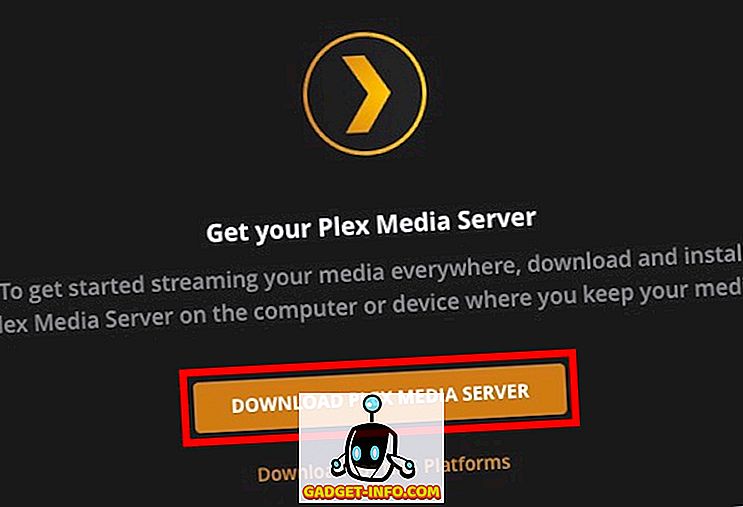
- Sélectionnez le téléchargement compatible avec votre système d'exploitation et cliquez sur «Télécharger».
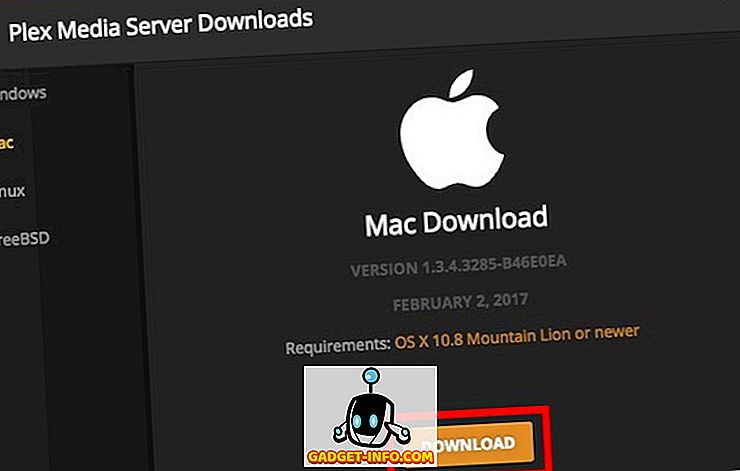
- Une fois le serveur installé, lancez -le et sur la web-app, vous verrez un écran de configuration. Donnez un nom à votre serveur et cliquez sur “Suivant” .
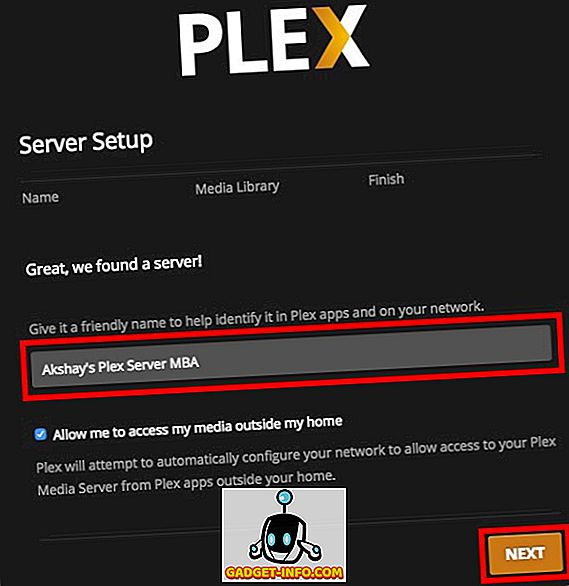
- Vous aurez ensuite la possibilité de choisir les bibliothèques que vous souhaitez ajouter à Plex. Vous pouvez facilement ajouter ou supprimer des bibliothèques ici. Une fois cela fait, cliquez sur “Suivant” .
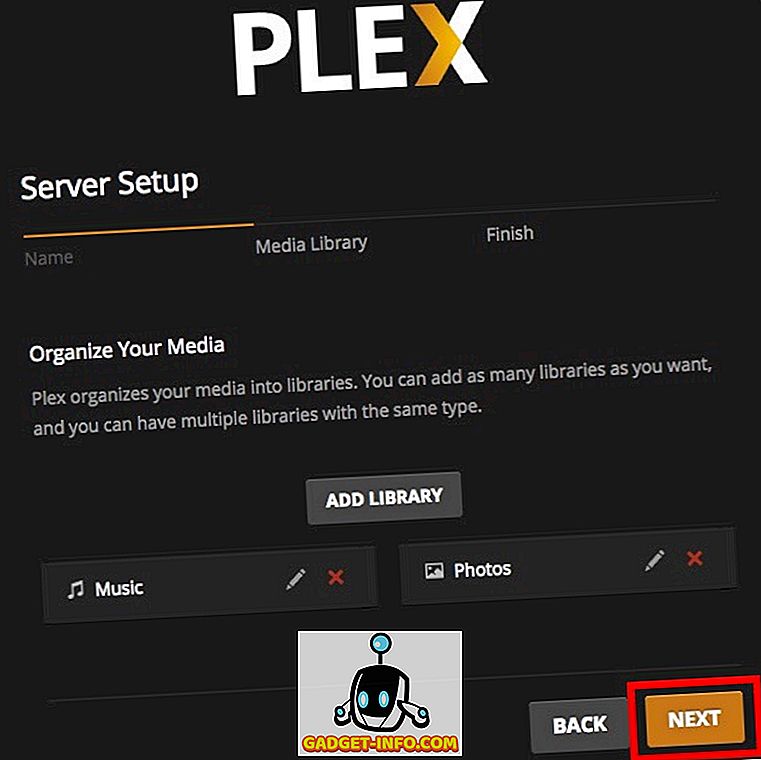
- Si vous souhaitez télécharger les applications Plex pour vos appareils mobiles, vous pouvez le faire maintenant. Ou cliquez simplement sur " Terminé ".
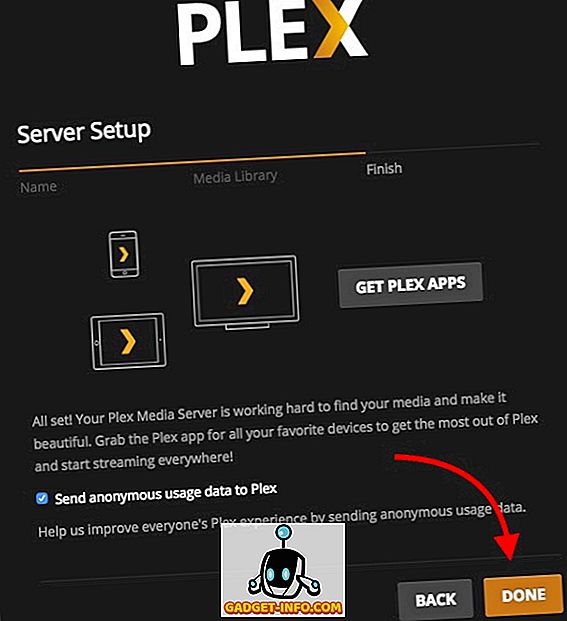
- Plex va scanner vos bibliothèques et importer automatiquement votre média sur le serveur.
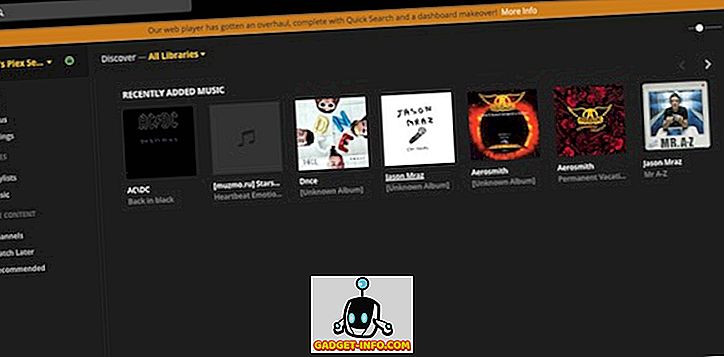
Génial! Vous avez correctement configuré un serveur Plex sur votre système. Maintenant, nous devons juste activer la compétence Plex sur Echo, et tout sera prêt!
Intégrer Plex à Amazon Echo
L'intégration de votre serveur Plex à Echo est en réalité un processus très simple. Cependant, par souci de clarté, je vais procéder étape par étape. Vous pouvez donc simplement suivre ces étapes pour activer la compétence Plex sur votre appareil Echo alimenté par Alexa:
- Connectez-vous au site Web Amazon Echo . Ici, cliquez sur «Compétences» dans la barre latérale.
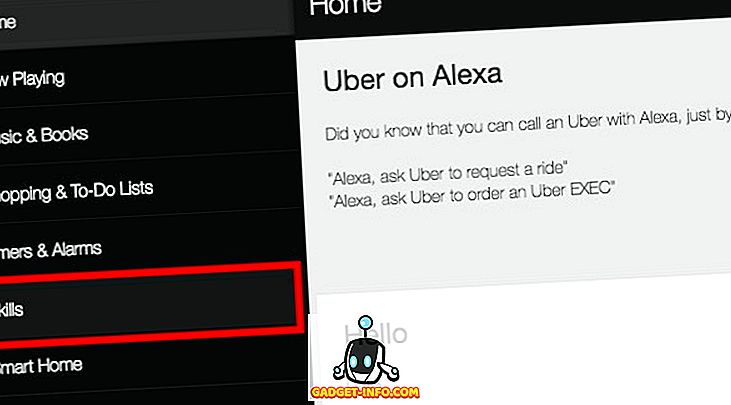
- Recherchez «Plex» dans la recherche de compétences et appuyez sur Entrée .
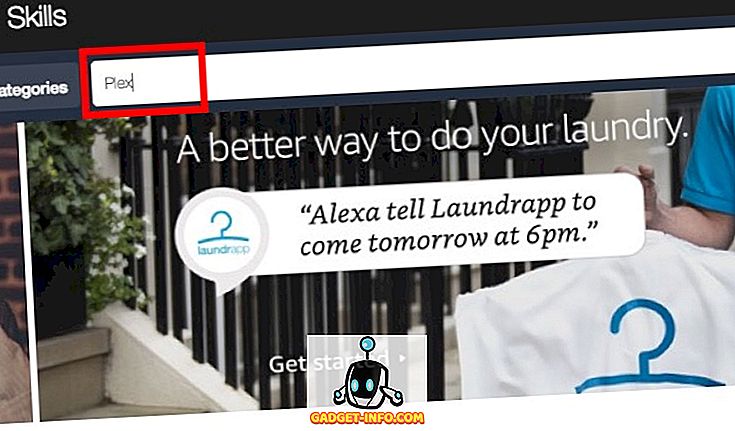
- Cliquez sur la compétence Plex, puis cliquez sur «Activer».
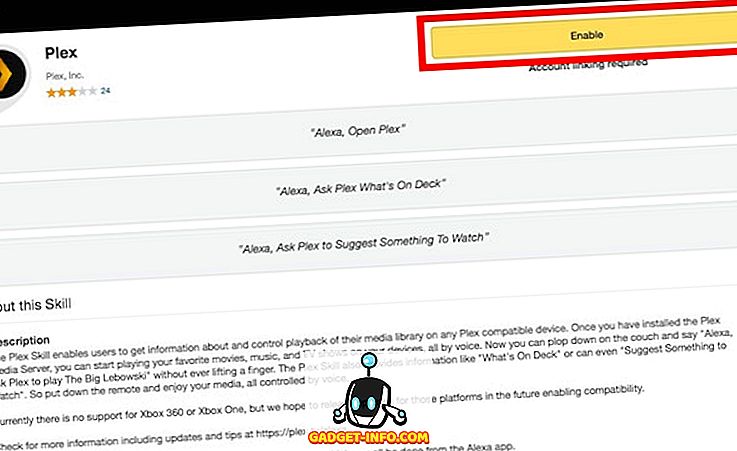
- Vous devrez authentifier votre compte en vous connectant sur le site Web de Plex et en cliquant sur le bouton «Autoriser» .
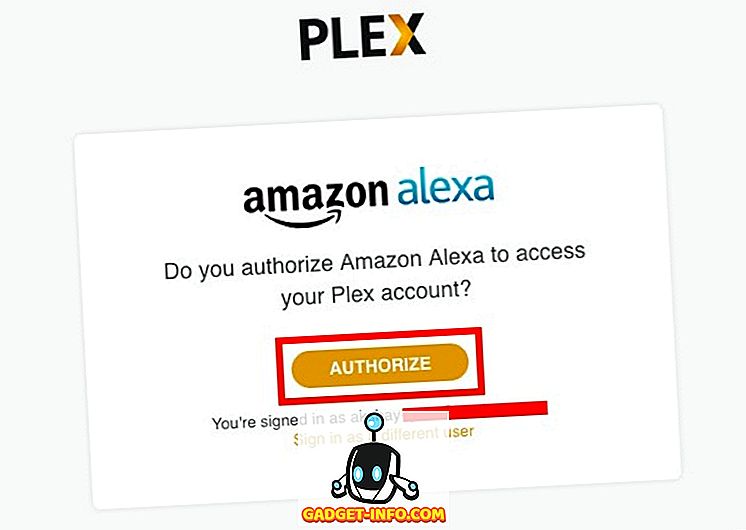
La compétence Plex sera désormais activée sur votre Amazon Echo et vous pourrez utiliser des commandes vocales pour utiliser votre serveur Plex. Parlons un peu de la façon dont vous pouvez utiliser la compétence Plex avec Amazon Echo, allons-nous?
Utilisation de la compétence Plex sur Amazon Echo
Avec la compétence Plex activée sur votre Amazon Echo, vous pouvez faire beaucoup de choses sur votre serveur Plex. Vous pouvez demander à Plex de jouer quelque chose que vous avez récemment ajouté, de jouer un épisode aléatoire de vos émissions télévisées ou même de demander à Plex de vous suggérer quelque chose à regarder. Vous adorerez utiliser de nombreuses commandes sur votre Amazon Echo.
1. Changer le lecteur par défaut
Si vous configurez Plex exactement comme je l'ai décrit, il est probable que votre lecteur Plex par défaut ait été configuré sur votre navigateur Web. Toutefois, si vous avez plusieurs périphériques connectés à votre serveur Plex, vous pouvez en choisir un comme lecteur par défaut.
Dites simplement « Alexa, demandez à Plex de changer mon lecteur par défaut ». Echo communiquera avec tous les périphériques connectés à votre serveur Plex et vous pourrez remplacer le lecteur par défaut par celui de votre choix.
Remarque : Si vous n'avez qu'un seul lecteur Plex connecté à votre système, il sera automatiquement choisi comme lecteur multimédia par défaut.
2. Changer le serveur Plex par défaut
Si vous avez configuré plusieurs serveurs sur Plex et que vous souhaitez utiliser l'un d'entre eux pour travailler avec votre Echo, voici comment procéder facilement:
Dites simplement « Alexa demande à Plex de changer de serveur par défaut ». Alexa vous indiquera la liste des serveurs disponibles. Vous pourrez choisir celui que vous voulez et le définir comme serveur par défaut.
3. Commandes Plex de base pour Alexa
Utiliser votre serveur Plex avec Alexa est très simple. La liste complète des commandes vocales prises en charge par Plex Skill est consultable sur le site Web officiel de Plex. Cependant, voici certaines des commandes de base que vous pouvez utiliser avec la compétence Plex:
- Play Music: « Alexa, dis à Plex de jouer de la musique »
- Contrôle de la lecture: « Alexa, dis à Plex de lire / mettre en pause / arrêter »
- Obtenez des suggestions de films et d'émissions télévisées: « Alexa, demande à Plex de suggérer quelque chose à regarder »
- Diffuser un film ou une émission télévisée en particulier: « Alexa, demande à Plex de jouer The Big Lebowski »
- Continuez à regarder: « Alexa, demande à Plex ce que j'étais au milieu de "
Contrôlez votre serveur Plex avec les commandes vocales d'Amazon Echo
Avec la compétence Plex pour Amazon Echo, vous pouvez désormais contrôler facilement votre serveur multimédia Plex depuis n’importe où dans la maison. Demandez à Alexa de dire à Plex ce que vous voulez. Vous pouvez utiliser un grand nombre de commandes avec Plex, et la compétence Plex est définitivement un excellent ajout à l'écosystème de compétences que l'Echo possède déjà. De plus, grâce à l'incroyable reconnaissance vocale d'Alexa, vous n'aurez probablement pas à vous répéter non plus. Alors, avez-vous déjà utilisé Plex avec Amazon Echo? Et avez-vous hâte d'utiliser Plex via des commandes vocales? Faites-nous part de vos réflexions sur Amazon Echo, Plex et la compétence Plex, dans la section commentaires ci-dessous.









